O Windows 10 oferece várias opções para assinaturana sua área de trabalho. Você pode usar a mesma senha usada para sua conta da Microsoft, definir um PIN, conectar um dispositivo confiável ou criar uma senha gráfica. Também há o Windows Hello, embora o número de dispositivos suportados seja pequeno e não seja tão seguro. De fato, houve relatos de que isso pode ser enganado. Se você preferir usar um PIN, mas o de quatro dígitos parecer muito curto e fácil de adivinhar, você poderá definir um PIN alfanumérico mais longo no Windows 10.
PIN alfanumérico no Windows 10
Você pode definir um PIN alfanumérico no Windows 10 quando configurar o sistema e, mais tarde, depois de criar sua conta e inicializar no sistema.
Abra o aplicativo Configurações e vá para o grupo Contade configurações. Vá para a guia Opções de entrada e role para baixo até a seção PIN. Clique no botão Alterar se você já configurou um PIN ou clique na opção Configurar para configurar um PIN.
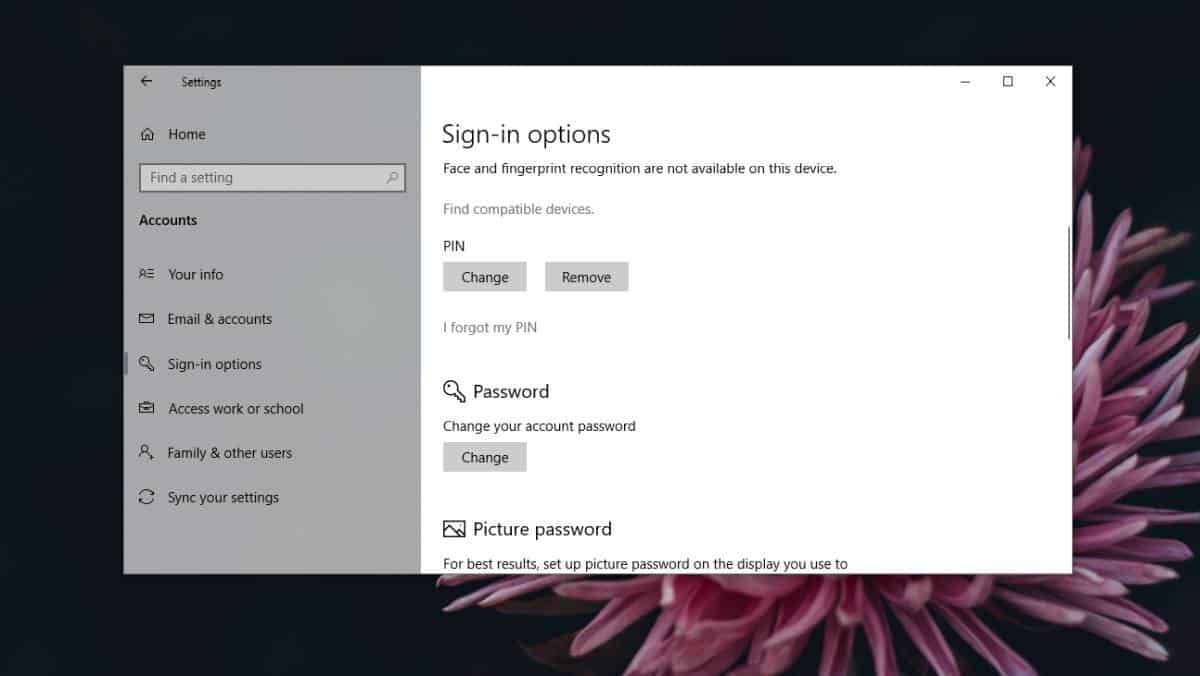
Na janela Alterar seu PIN, você verá umaopção chamada "Incluir letras e símbolos". Selecione-o e você poderá definir um PIN com mais de quatro caracteres e que inclua alfabetos e caracteres como os símbolos de hash, asterisco ee comercial.
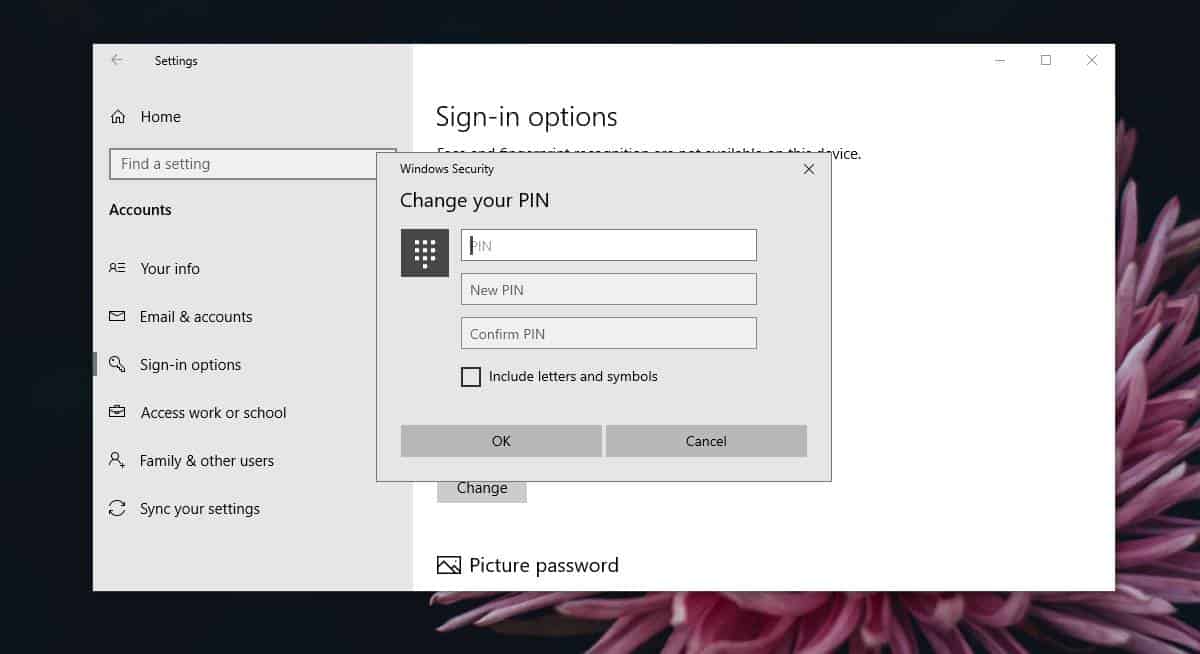
Um PIN mais longo é geralmente mais difícil de adivinhar. A opção padrão que restringe você a quatro números pode significar que você use um número que outras pessoas possam adivinhar, como o primeiro ou o último quatro dígitos do seu número de telefone, seu ano de nascimento ou seu aniversário. Também existe o fato de que, se você digitou corretamente o PIN, ele fará login na sua área de trabalho sem que você precise tocar em Enter. Esse é um comportamento estranho que você não encontrará em outras plataformas. Normalmente, os usuários precisam tocar ou clicar em Enter para que o PIN seja aceito.
Como o PIN é aceito automaticamente, écomo uma verificação interna para saber se o PIN está correto ou não. Qualquer pessoa com intenção maliciosa pode tentar qualquer número de PINs até acertar e uma tentativa falhada nunca será detectada. Principalmente, muitas tentativas fracassadas devem forçar um usuário a usar a senha da conta. Esse também é outro bom motivo para definir um PIN alfanumérico no Windows 10. Quando você tem um PIN alfanumérico configurado, o Windows 10 não faz o login automaticamente, mesmo que você o tenha inserido corretamente. Você precisa tocar na tecla Enter para que o PIN seja aceito.













Comentários